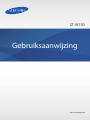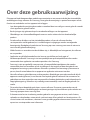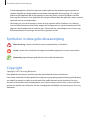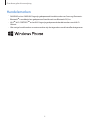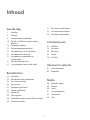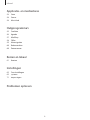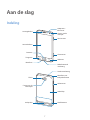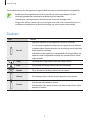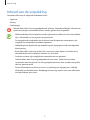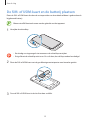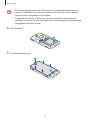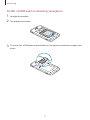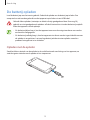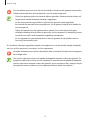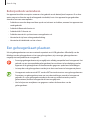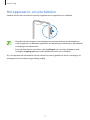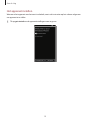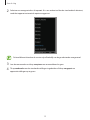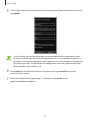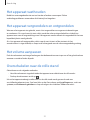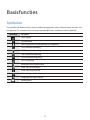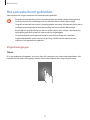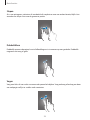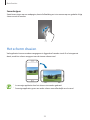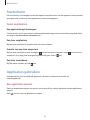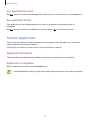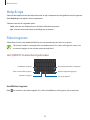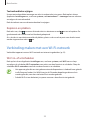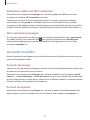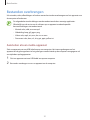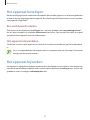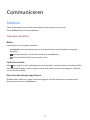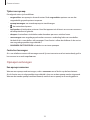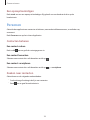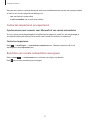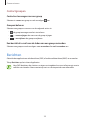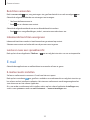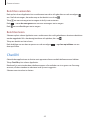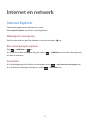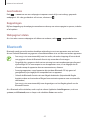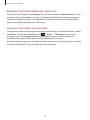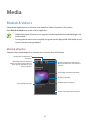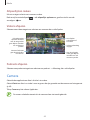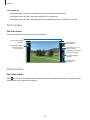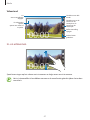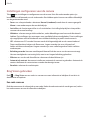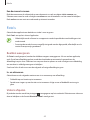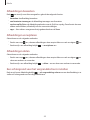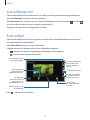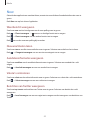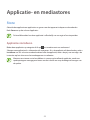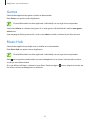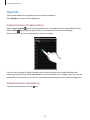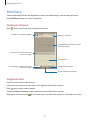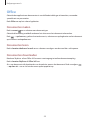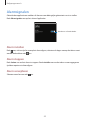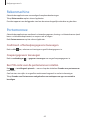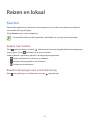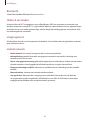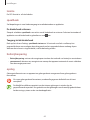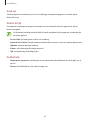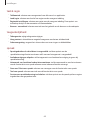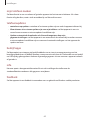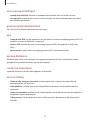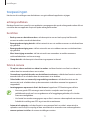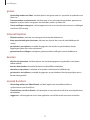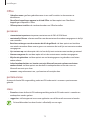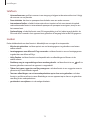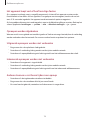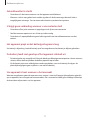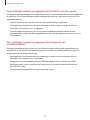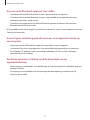2
Over deze gebruiksaanwijzing
Dit apparaat biedt hoogwaardige mobiele communicatie en amusement dankzij de uitzonderlijke
technologie en hoge normen van Samsung. Deze gebruiksaanwijzing is speciaal ontworpen om de
functies en onderdelen van het apparaat uit te leggen.
•
Lees deze gebruiksaanwijzing door zodat u verzekerd bent van veilig en correct gebruik voordat
u het apparaat in gebruik neemt.
•
Beschrijvingen zijn gebaseerd op de standaardinstellingen van het apparaat.
•
Afbeeldingen en schermafbeeldingen kunnen er anders uitzien dan het daadwerkelijke
product.
•
De inhoud kan afwijken van het uiteindelijke product, of van de software die door
serviceproviders wordt geleverd, en is onderhevig aan wijzigingen zonder voorafgaande
kennisgeving. Raadpleeg de website van Samsung op
www.samsung.com
voor de nieuwste
versie van de gebruiksaanwijzing.
•
Welke functies en extra diensten beschikbaar zijn, is afhankelijk van het apparaat, de software
en uw provider.
•
Applicaties en de bijbehorende functies kunnen verschillen per land, regio of
hardwarespecificatie. Samsung is niet aansprakelijk voor prestatieproblemen die worden
veroorzaakt door applicaties van andere providers dan Samsung.
•
Samsung is niet aansprakelijk voor prestatie- of compatibiliteitsproblemen die worden
veroorzaakt door het bewerken van de instellingen in het register of door het gebruik van
aangepaste besturingssysteemsoftware. Wanneer u probeert het besturingssysteem aan te
passen, kan dit ertoe leiden dat uw apparaat en applicaties niet correct werken.
•
Voor alle software, geluidsbronnen, achtergronden, afbeeldingen en andere media die bij dit
apparaat worden geleverd, is een licentie voor beperkt gebruik verleend. Het overnemen en
gebruiken van deze materialen voor commerciële of andere doeleinden maakt inbreuk op de
copyrightwetgeving. Gebruikers zijn volledig verantwoordelijk voor het illegale gebruik van
media.
•
Dit product bevat bepaalde gratis/open source-software. De exacte voorwaarden van de
licenties, disclaimers, dankbetuigingen en kennisgevingen zijn beschikbaar op de website van
Samsung op
opensource.samsung.com
.
•
Er kunnen extra kosten in rekening worden gebracht voor gegevensservices, zoals chatten,
uploaden en downloaden, automatisch synchroniseren of het gebruik van locatieservices. Als
u extra kosten wilt voorkomen, selecteert u een geschikt gegevensabonnement. Neem contact
op met uw serviceprovider voor informatie.

Over deze gebruiksaanwijzing
3
•
Standaardapplicaties die bij het apparaat worden geleverd zijn onderhevig aan updates en
worden mogelijk niet langer ondersteund zonder voorafgaande kennisgeving. Als u vragen
hebt over een applicatie die bij het apparaat is geleverd, moet u contact opnemen met een
Samsung Servicecenter. Voor applicaties die zijn geïnstalleerd door de gebruiker, moet u contact
opnemen met de serviceproviders.
•
Het aanpassen van het besturingssysteem van het apparaat of het installeren van software
van niet-officiële bronnen kan ervoor zorgen dat het apparaat niet correct functioneert of dat
gegevens beschadigd raken of verloren gaan. Deze acties zijn schendingen van uw Samsung-
licentieovereenkomst en zorgen ervoor dat uw garantie vervalt.
Symbolen in deze gebruiksaanwijzing
Waarschuwing: situaties die letsel kunnen veroorzaken bij u of anderen
Let op: situaties die schade aan het apparaat of andere apparatuur kunnen veroorzaken
Opmerking: opmerkingen, gebruikstips of aanvullende informatie
Copyright
Copyright © 2012 Samsung Electronics
Deze gebruiksaanwijzing is beschermd onder internationale auteursrechtwetten.
Geen enkel onderdeel van deze gebruiksaanwijzing mag worden gereproduceerd, gedistribueerd,
vertaald of verzonden in welke vorm dan ook of op welke elektronische of mechanische wijze
dan ook, inclusief door deze te fotokopiëren, op te nemen of op te slaan in een systeem voor het
opslaan en ophalen van informatie, zonder voorafgaande schriftelijke toestemming van Samsung
Electronics.

Over deze gebruiksaanwijzing
4
Handelsmerken
•
SAMSUNG en het SAMSUNG-logo zijn gedeponeerde handelsmerken van Samsung Electronics.
•
Bluetooth
®
is wereldwijd een gedeponeerd handelsmerk van Bluetooth SIG, Inc.
•
Wi-Fi
®
, Wi-Fi CERTIFIED
™
en het Wi-Fi-logo zijn gedeponeerde handelsmerken van de Wi-Fi
Alliance.
•
Alle overige handelsmerken en auteursrechten zijn het eigendom van de betreffende eigenaren.

5
Inhoud
Aan de slag
7 Indeling
8 Toetsen
9 Inhoud van de verpakking
10 De SIM- of USIM-kaart en de batterij
plaatsen
13 De batterij opladen
15 Een geheugenkaart plaatsen
17 Het apparaat in- en uitschakelen
21 Het apparaat vasthouden
21 Het apparaat vergrendelen en
ontgrendelen
21 Het volume aanpassen
21 Overschakelen naar de stille stand
Basisfuncties
22 Symbolen
23 Het aanraakscherm gebruiken
25 Het scherm draaien
26 Startscherm
26 Applicaties gebruiken
27 Scherm Applicaties
28 Help & tips
28 Tekst ingeven
29 Verbinding maken met een Wi-Fi-netwerk
30 Accounts instellen
31 Bestanden overbrengen
32 Het apparaat beveiligen
32 Het apparaat bijwerken
Communiceren
33 Telefoon
36 Personen
38 Berichten
39 E-mail
40 ChatON
Internet en netwerk
41 Internet Explorer
42 Bluetooth
Media
44 Muziek & video’s
45 Camera
49 Foto's
51 Live achtergrond
51 Foto-editor
52 Now

7
Aan de slag
Indeling
Cameratoets
Zoektoets
Multifunctionele
aansluiting
Luistergedeelte
Microfoon
Nabijheids-/
lichtsensor
Terugtoets
Camera aan de
voorzijde
Aan/uit-toets
Starttoets
Aanraakscherm
Flitser
Camera aan de
achterzijde
Hoofdantenne
Headsetaansluiting
Volumetoets
Microfoon voor
luidsprekerfunctie
Luidspreker
Achterklep

Aan de slag
8
De microfoon boven aan het apparaat is ingeschakeld wanneer u de luidsprekerfunctie gebruikt.
•
Bedek het antennegedeelte niet met uw handen of andere voorwerpen. Dit kan
verbindingsproblemen veroorzaken of de batterij kan leegraken.
•
Gebruik geen schermprojector. Hierdoor kan de sensor beschadigd raken.
•
Zorg ervoor dat het scherm niet in contact komt met water. Het aanraakscherm kan in
vochtige omstandigheden of door blootstelling aan water worden beschadigd.
Toetsen
Toets Functie
Aan/uit
•
Ingedrukt houden om het apparaat in of uit te schakelen.
•
9-10 seconden ingedrukt houden om het apparaat te resetten als
er onherstelbare fouten optreden, de verbinding wordt verbroken
of het apparaat vastloopt.
•
Indrukken om het apparaat te vergrendelen of ontgrendelen. Het
apparaat wordt vergrendeld wanneer het aanraakscherm wordt
uitgeschakeld.
Terug
•
Tik hierop om terug te keren naar het vorige scherm.
Start
•
Druk hierop om terug te keren naar het startscherm.
Zoeken
•
Tik op hierop om het Bing-zoekvenster te openen.
Volume
•
Druk hierop om het volume van het apparaat aan te passen.
Camera
•
Druk hierop om
Camera
te starten.
•
Druk hierop in de camerastand om een foto nemen of een video-
opname te maken.

Aan de slag
9
Inhoud van de verpakking
Controleer of de doos de volgende onderdelen bevat:
•
Apparaat
•
Batterij
•
Snelstartgids
Gebruik alleen door Samsung goedgekeurde software. Gekraakte of illegale software kan
schade of storingen veroorzaken die niet worden gedekt door de garantie.
•
Welke onderdelen bij het apparaat worden geleverd en welke accessoires beschikbaar
zijn, is afhankelijk van uw regio of serviceprovider.
•
De meegeleverde onderdelen zijn uitsluitend voor dit apparaat ontworpen en zijn
mogelijk niet compatibel met andere apparaten.
•
Afbeeldingen en specificaties zijn onderhevig aan wijzigingen zonder voorafgaande
kennisgeving.
•
Bij de plaatselijke Samsung-dealer kunt u extra accessoires kopen. Controleer of ze
compatibel zijn met het apparaat voordat u ze aanschaft.
•
Andere accessoires zijn mogelijk niet compatibel met uw apparaat.
•
Gebruik alleen door Samsung goedgekeurde accessoires. Defecten die worden
veroorzaakt door het gebruik van niet-goedgekeurde accessoires worden niet gedekt
door de garantieservice.
•
De beschikbaarheid van alle accessoires is onderhevig aan wijziging en is volledig
afhankelijk van de fabrikanten. Raadpleeg de Samsung-website voor meer informatie
over beschikbare accessoires.

Aan de slag
10
De SIM- of USIM-kaart en de batterij plaatsen
Plaats de SIM- of USIM-kaart die door de serviceprovider van de mobiele telefoon is geleverd en de
bijgeleverde batterij.
Alleen microSIM-kaarten kunnen worden gebruikt met het apparaat.
1
Verwijder de achterklep.
•
Beschadig uw vingernagels niet wanneer u de achterklep verwijdert.
•
Buig of draai de achterklep niet te ver. Als u dit doet, kan de klep worden beschadigd.
2
Plaats de SIM- of USIM-kaart met de goudkleurige contactpunten naar beneden gericht.
3
Duw de SIM- of USIM-kaart in de sleuf tot deze vastklikt.

Aan de slag
11
•
Plaats geen geheugenkaart in de SIM-kaartsleuf. Als een geheugenkaart klem komt
te zitten in de SIM-kaartsleuf, moet u het apparaat naar een Samsung Servicecenter
brengen om de geheugenkaart te verwijderen.
•
Zorg ervoor dat u de SIM- of USIM-kaart niet kwijtraakt of dat anderen deze niet
gebruiken. Samsung is niet verantwoordelijk voor schade of ongemak veroorzaakt door
zoekgeraakte of gestolen kaarten.
4
Plaats de batterij.
2
1
5
Plaats de achterklep terug.
2
1

Aan de slag
12
De SIM- of USIM-kaart en de batterij verwijderen
1
Verwijder de achterklep.
2
Trek de batterij naar buiten.
3
Duw op de SIM- of USIM-kaart tot deze loskomt van het apparaat en trek deze vervolgens naar
buiten.

Aan de slag
13
De batterij opladen
Laad de batterij op voor het eerste gebruik. Gebruik de oplader om de batterij op te laden. Een
computer kan ook worden gebruikt om het apparaat op te laden via een USB-kabel.
Gebruik alleen opladers, batterijen en kabels die zijn goedgekeurd door Samsung. Bij
gebruik van niet-goedgekeurde opladers of kabels bestaat het risico dat de batterij ontploft
of dat het apparaat schade oploopt.
•
Als de batterij bijna leeg is, laat het apparaat een waarschuwingstoon horen en wordt er
een bericht weergegeven.
•
Als de batterij volledig leeg is, kan het apparaat niet direct worden ingeschakeld wanneer
de oplader is aangesloten. Laat een lege batterij enkele minuten opladen voordat u
probeert het apparaat in te schakelen.
Opladen met de oplader
Steek het kleine uiteinde van de oplader in de multifunctionele aansluiting van het apparaat, en
steek het grote uiteinde van de oplader in het stopcontact.

Aan de slag
14
Als u de oplader onjuist aansluit, kan dit aanzienlijke schade aan het apparaat veroorzaken.
Schade veroorzaakt door verkeerd gebruik, valt niet onder de garantie.
•
U kunt het apparaat tijdens het opladen blijven gebruiken. Hierdoor kan het echter wel
langer duren voordat de batterij volledig is opgeladen.
•
Als de stroomvoorziening instabiel is wanneer het apparaat wordt opgeladen,
functioneert het aanraakscherm mogelijk niet. Als dit gebeurt, koppelt u de oplader los
van het apparaat.
•
Tijdens het opladen kan het apparaat warm worden. Dit is normaal en heeft geen
nadelige invloed op de levensduur of prestaties van het apparaat. Als de batterij warmer
wordt dan normaal, houdt de oplader mogelijk op met opladen.
•
Als uw apparaat niet goed oplaadt, kunt u met het apparaat en de oplader naar een
Samsung Servicecenter gaan.
Als de batterij volledig is opgeladen, koppelt u het apparaat los van de oplader. Koppel de oplader
eerst los van het apparaat en vervolgens van het stopcontact.
Verwijder de batterij niet voordat u de oplader hebt verwijderd. Hierdoor kan het apparaat
beschadigd raken.
Om stroom te besparen moet u de oplader loskoppelen wanneer u deze niet gebruikt. De
oplader beschikt niet over een aan/uit-schakelaar. U moet daarom de oplader loskoppelen
van het stopcontact wanneer u deze niet gebruikt, om te voorkomen dat u energie verspilt.
Het apparaat moet in de buurt van het stopcontact blijven tijdens het opladen.

Aan de slag
15
Batterijverbruik verminderen
Uw apparaat beschikt over opties waarmee u het gebruik van de batterij kunt besparen. Als u deze
opties aanpast en functies op de achtergrond uitschakelt, kunt u het apparaat langer gebruiken
voordat u het weer moet opladen:
•
Schakel over naar de slaapstand door op de aan/uit-toets te drukken, wanneer het apparaat niet
wordt gebruikt.
•
Schakel de Bluetooth-functie uit.
•
Schakel de Wi-Fi-functie uit.
•
Schakel automatisch synchroniseren van applicaties uit.
•
Verminder de tijd voor achtergrondverlichting.
•
Verminder de helderheid van het scherm.
Een geheugenkaart plaatsen
U kunt geheugenkaarten met een maximale capaciteit van 64 GB gebruiken. Afhankelijk van de
fabrikant van de geheugenkaart en het type geheugenkaart, zijn sommige geheugenkaarten
mogelijk niet compatibel met uw apparaat.
•
Sommige geheugenkaarten zijn mogelijk niet volledig compatibel met het apparaat. Het
gebruik van een incompatibele geheugenkaart kan resulteren in beschadiging van het
apparaat of de geheugenkaart en kan bovendien gegevens op de kaart beschadigen.
•
Let erop dat u de geheugenkaart met de juiste kant naar boven in het apparaat plaatst.
•
Uw apparaat ondersteunt de FAT- en de exFAT-bestandsstructuur voor geheugenkaarten.
Formatteer uw geheugenkaart naar een van deze indelingen voordat u het apparaat
gebruikt. Als u een geheugenkaart plaatst die met een ander bestandssysteem is
geformatteerd, herkent het apparaat de kaart mogelijk niet.
•
Veel schrijven en verwijderen van gegevens verkort de levensduur van de
geheugenkaart.

Aan de slag
16
1
Plaats een geheugenkaart met de goudkleurige contactpunten naar beneden gericht.
2
Duw de geheugenkaart in de sleuf totdat de kaart vastklikt.
De geheugenkaart verwijderen
Voordat u de geheugenkaart verwijdert, moet u deze eerst bij het systeem afmelden, zodat u de
kaart veilig kunt verwijderen. Scrol naar links in het Startscherm, raak
Instellingen
aan, scrol naar
systeem
en raak vervolgens
opslag
→
SD-kaart
→
SD-kaart verwijderen
→
ja
aan.
Duw op de geheugenkaart tot deze loskomt van het apparaat en trek deze vervolgens naar buiten.
Verwijder de geheugenkaart niet wanneer het apparaat gegevens overdraagt of gegevens
gebruikt. Hierdoor kunnen gegevens verloren gaan of beschadigd raken of kan de
geheugenkaart of het apparaat beschadigd raken. Samsung is niet verantwoordelijk voor
verliezen die het resultaat zijn van het onjuiste gebruik van beschadigde geheugenkaarten,
waaronder het verlies van gegevens.
De geheugenkaart formatteren
Een geheugenkaart die op een computer is geformatteerd, is mogelijk niet compatibel met het
apparaat. Formatteer de geheugenkaart in het apparaat.
Scrol naar links in het Startscherm, raak
Instellingen
aan, scrol naar
systeem
en raak vervolgens
opslag
→
SD-kaart
→
SD-kaart formatteren
→
ja
aan.
Vergeet niet een back-up van alle belangrijke gegevens op het apparaat te maken voordat
u de geheugenkaart formatteert. De fabrieksgarantie dekt geen schade door verlies van
gegevens vanwege iets wat de gebruiker doet.

Aan de slag
17
Het apparaat in- en uitschakelen
Houd de aan/uit-toets een aantal seconden ingedrukt om het apparaat in te schakelen.
•
Volg alle waarschuwingen en aanwijzingen van geautoriseerd personeel op plaatsen
waar het gebruik van draadloze apparatuur aan beperkingen onderhevig is, bijvoorbeeld
in vliegtuigen en ziekenhuizen.
•
Scrol naar links op het startscherm, raak
Instellingen
aan, scrol naar
systeem
en raak
vervolgens
vliegtuigstand
aan om de draadloze functies uit te schakelen.
Als u het apparaat wilt uitschakelen, houdt u de aan/uit-toets ingedrukt en sleept u vervolgens de
achtergrond voor de schermvergrendeling omlaag.

Aan de slag
18
Het apparaat instellen
Wanneer u het apparaat voor het eerst inschakelt, moet u de instructies op het scherm volgen om
uw apparaat in te stellen.
1
Tik op
get started
om de apparaatinstellingen weer te geven.

Aan de slag
19
2
Selecteer een weergavetaal en tik op
next
. Als u een andere taal dan de standaardtaal selecteert,
wordt het apparaat automatisch opnieuw opgestart.
De beschikbare inhoud en de services zijn afhankelijk van de geselecteerde weergavetaal.
3
Lees de voorwaarden en tik op
accepteren
om ermee akkoord te gaan.
4
Tik op
aanbevolen
om de standaardinstellingen te gebruiken of tik op
aangepast
om
apparaatinstellingen op te geven.

Aan de slag
20
5
Stel een regio of land in die overeenkomt met de weergavetaal, tijdzone en tijd en datum en tik
op
volgende
.
Als de instelling voor het land of de regio niet overeenkomt met de weergavetaal, wordt
de regionale notatie ingesteld op de standaardwaarde. Dit is van invloed op de datum- en
tijdnotatie en in sommige applicaties worden gegevens en inhoud aangepast. Wanneer het
land of de regio anders is ingesteld dan de weergavetaal, moet u de regionale notatie dus
dienovereenkomstig instellen. (p. 68)
6
Tik op
maken
om een Microsoft-account te registreren of tik op
aanmelden
en volg de
instructies op het scherm.
7
Nadat de installatie van de toepassingen is voltooid, tikt u op
gereed
om de
apparaatinstellingen te voltooien.

Aan de slag
21
Het apparaat vasthouden
Bedek het antennegedeelte niet met uw handen of andere voorwerpen. Dit kan
verbindingsproblemen veroorzaken of de batterij kan leegraken.
Het apparaat vergrendelen en ontgrendelen
Wanneer u het apparaat niet gebruikt, moet u het vergrendelen om ongewenste bewerkingen
te voorkomen. Als u op de aan/uit-toets drukt, wordt het scherm uitgeschakeld en schakelt het
apparaat over naar de vergrendelingsstand. Het apparaat wordt automatisch vergrendeld als het een
bepaalde tijd niet wordt gebruikt.
Als u het apparaat wilt ontgrendelen, drukt u op de aan/uit-toets of de starttoets als het
aanraakscherm is uitgeschakeld, en sleept u de achtergrond voor de schermvergrendeling omlaag.
Het volume aanpassen
Druk de volumetoets omhoog of omlaag om het beltoonvolume aan te passen of het geluidsvolume
wanneer u muziek of video afspeelt.
Overschakelen naar de stille stand
Gebruik een van de volgende methoden:
•
Houd de volumetoets ingedrukt totdat het apparaat overschakelt naar de stille modus.
•
Druk op de volumetoets en tik op .
U kunt het apparaat zodanig instellen dat u in de stille stand wordt gewaarschuwd voor
verschillende gebeurtenissen. Scrol naar links op het Startscherm, raak
Instellingen
aan, scrol naar
systeem
, raak
beltonen & geluiden
en sleep vervolgens de schakelaar
Trillen
naar rechts.

22
Basisfuncties
Symbolen
De symbolen die boven aan het scherm worden weergegeven, geven informatie over de status van
het apparaat. De symbolen die in de onderstaande tabel staan, worden het meeste gebruikt.
Symbolen Betekenis
Geen signaal
Signaalsterkte
Roaming (buiten het gebruikelijke servicegebied)
GPRS-netwerkverbinding
EDGE-netwerkverbinding
UMTS-netwerkverbinding
HSDPA-netwerkverbinding
Wi-Fi-verbinding
Bluetooth-functie geactiveerd
Geen SIM- of USIM-kaart
Stille stand ingeschakeld
Trilstand ingeschakeld
Vliegtuigstand ingeschakeld
Batterijlading

Basisfuncties
23
Het aanraakscherm gebruiken
Gebruik alleen uw vingers wanneer u het aanraakscherm gebruikt.
•
Zorg dat het aanraakscherm niet in aanraking komt met andere elektrische apparaten.
Door elektrostatische ontladingen kan het aanraakscherm worden beschadigd.
•
Zorg dat het aanraakscherm niet in aanraking komt met water. Het aanraakscherm kan in
vochtige omstandigheden of door blootstelling aan water worden beschadigd.
•
Beschadig het aanraakscherm niet, tik niet op het scherm met scherpe voorwerpen en
oefen geen grote druk uit op het scherm met uw vingertoppen.
•
Als het aanraakscherm langere tijd stand-by staat, kan dit leiden tot nabeelden
(ingebrande beelden op het scherm) of ghosting. Schakel het aanraakscherm uit
wanneer u het apparaat niet gebruikt.
Vingerbewegingen
Tikken
Als u een applicatie wilt openen, een menu-item wilt selecteren, een schermtoetsenbordtoets wilt
indrukken of een teken wilt ingeven met het schermtoetsenbord, tikt u erop met een vinger.

Basisfuncties
24
Slepen
Als u een pictogram, miniatuur of voorbeeld wilt verplaatsen naar een andere locatie, blijft u het
aanraken en sleept u het naar de gewenste positie.
Dubbeltikken
Dubbeltik op een webpagina, kaart of afbeelding om in te zoomen op een gedeelte. Dubbeltik
nogmaals om terug te gaan.
Vegen
Veeg naar links of naar rechts om een ander paneel te bekijken. Veeg omhoog of omlaag om door
een webpagina of lijst te scrollen zoals contacten.

Basisfuncties
25
Samenknijpen
Spreid twee vingers op een webpagina, kaart of afbeelding om in te zoomen op een gedeelte. Knijp
samen om uit te zoomen.
Het scherm draaien
Veel applicaties kunnen worden weergegeven in liggende of staande stand. Als u het apparaat
draait, wordt het scherm aangepast aan de nieuwe schermstand.
•
In sommige applicaties kan het scherm niet worden gedraaid.
•
Sommige applicaties geven een ander scherm weer afhankelijk van de stand.

Basisfuncties
26
Startscherm
Het startscherm is het beginpunt voor het openen van alle functies van het apparaat. Hierop worden
pictogrammen, sneltoetsen voor applicaties en meer weergegeven.
Items verplaatsen
Een applicatietegel toevoegen
Scrol naar links op het startscherm, raak een applicatiepictogram aan en houd deze ingedrukt. Raak
vervolgens
aan startscherm vastmaken
aan.
Een item verplaatsen
Blijf een item aanraken en sleep het naar een nieuwe locatie.
Grootte van een item aanpassen
Blijf een item aanraken en raak vervolgens aan om het item te vergroten of op om het item te
verkleinen. Als u terug naar de originele grootte wilt gaan, raakt u
aan.
Een item verwijderen
Blijf het alarm aanraken en raak aan.
Applicaties gebruiken
Dit apparaat kan veel verschillende applicaties uitvoeren, variërend van media- tot
internetapplicaties.
Een applicatie openen
Raak een applicatiepictogram aan op het startscherm of het scherm Applicaties om de applicatie te
openen.
Raak
aan om naar een applicatie te zoeken.

Basisfuncties
27
Van applicatie wisselen
Blijf aanraken om alle werkende applicaties weer te geven en selecteer één van deze applicaties.
Een applicatie sluiten
Sluit applicaties die niet worden gebruikt om stroom te besparen en apparaatprestaties te
behouden.
Blijf
aanraken, selecteer een applicatie en raak vervolgens aan om deze te sluiten.
Scherm Applicaties
Op het scherm Applicaties worden pictogrammen weergegeven voor alle applicaties, waaronder
nieuwe applicaties die zijn geïnstalleerd.
Scrol op het startscherm naar links om het scherm Applicaties te openen.
Applicaties installeren
Gebruik winkels voor applicaties zoals
Store
om applicaties te downloaden en installeren.
Applicaties verwijderen
Blijf een applicatie aanraken en raak
verwijderen
aan.
Standaardapplicaties die bij het apparaat worden geleverd, kunnen niet worden verwijderd.

Basisfuncties
28
Help & tips
Gebruik deze applicatie om de Help-informatie en tips te openen over het gebruik van het apparaat.
Raak
Help & tips
aan op het scherm Applicaties.
Selecteer een van de volgende opties:
•
help
: selecteer een onderwerp om de Help-informatie te openen.
•
tips
: selecteer een onderwerp om handige tips te openen.
Tekst ingeven
Gebruik het Qwerty-toetsenbord of de functie voor spraakinvoer om tekst in te geven.
Tekstinvoer wordt in sommige talen niet ondersteund. Als u tekst wilt ingeven, moet u de
invoertaal wijzigen in een van de ondersteunde talen.
Het QWERTY-toetsenbord gebruiken
Een spatie ingeven.
Naar de volgende regel gaan.
Het voorgaande teken verwijderen.
Cijfers en leestekens ingeven.
Hoofdletters ingeven.
Emoticons ingeven.
Hoofdletters ingeven
Raak aan voordat u een teken ingeeft. Als u alles in hoofdletters wilt ingeven, tikt u twee keer.

Basisfuncties
29
Toetsenbordtalen wijzigen
U moet toetsenbordtalen toevoegen om tekst in andere talen in te geven. Raak op het scherm
Applicaties
Instellingen
aan, scrol naar
systeem
, raak
toetsenbord
→
toevoegen
aan en selecteer
vervolgens de toetsenbordtaal.
Raak de taaltoets aan om de toetsenbordtaal te wijzigen.
Kopiëren en plakken
Raak tekst aan, sleep om meer of minder tekst te selecteren en raak aan om te kopiëren. De
geselecteerde tekst wordt naar het klembord gekopieerd.
Als u de tekst in een tekstinvoerveld wilt plakken, plaatst u de cursor het punt waar de tekst moet
worden ingevoerd en raakt u
aan.
Verbinding maken met een Wi-Fi-netwerk
Verbind het apparaat met een Wi-Fi-netwerk om internet te gebruiken. (p. 63)
Wi-Fi in- of uitschakelen
Raak op het scherm Applicaties
Instellingen
aan, scrol naar
systeem
, raak
Wi-Fi
aan en sleep
vervolgens de schakelaar
Wi-Fi-netwerken
naar rechts om deze functie in te schakelen. Sleep de
schakelaar
Wi-Fi-netwerken
naar links om deze functie in te schakelen.
•
Het apparaat gebruikt een niet-geharmoniseerde frequentie en is bedoeld voor gebruik
in alle Europese landen. Het WLAN mag in de EU zonder beperkingen binnenshuis
worden gebruikt, maar kan niet buitenshuis worden gebruikt.
•
Schakel Wi-Fi uit om de batterij te sparen wanneer u deze functie niet gebruikt.

Basisfuncties
30
Verbinding maken met Wi-Fi-netwerken
Raak op het scherm Applicaties
Instellingen
aan, scrol naar
systeem
, raak
Wi-Fi
aan en sleep
vervolgens de schakelaar
Wi-Fi-netwerken
naar rechts.
Selecteer een netwerk in de lijst met gedetecteerde Wi-Fi-netwerken, geef indien nodig een
wachtwoord in en raak
gereed
aan. Netwerken waarvoor een wachtwoord vereist is, worden
aangegeven als beveiligde netwerken. Nadat het apparaat verbinding heeft gemaakt met een Wi-Fi-
netwerk, maakt het apparaat automatisch verbinding met dit netwerk wanneer het beschikbaar is.
Wi-Fi-netwerken toevoegen
Als het gewenste netwerk niet wordt weergegeven in de lijst met netwerken, raakt u
geavanceerd
aan onder aan de lijst met netwerken. Raak
aan, geef de netwerknaam in bij
Netwerknaam
,
selecteer het beveiligingstype en geef het wachtwoord in als het geen open netwerk is. Raak
vervolgens
toevoegen
aan.
Accounts instellen
Microsoft-applicaties, zoals
Store
, vereisen een Microsoft-account. Maak Microsoft-accounts om het
meeste uit uw apparaat te halen.
Accounts toevoegen
Volg de instructies die worden weergegeven wanneer u een Microsoft-applicatie opent zonder u aan
te melden om een Microsoft-account te maken.
Raak op het scherm Applicaties
Instellingen
aan, scrol naar
systeem
en raak vervolgens
e-mail &
accounts
→
account toevoegen
→
Microsoft-account
aan om u aan te melden met een Microsoft-
account. Volg hierna de instructies op het scherm om de installatie te voltooien. Er kunnen meerdere
Microsoft-accounts worden gebruikt op het apparaat.
Account verwijderen
Raak op het scherm Applicaties
Instellingen
aan, scrol naar
systeem
, raak
e-mail & accounts
aan,
blijf vervolgens het account aanraken dat u wilt verwijderen. Raak vervolgens
verwijderen
aan.

Basisfuncties
31
Bestanden overbrengen
U kunt audio, video, afbeeldingen of andere soorten bestanden overbrengen van het apparaat naar
de computer of andersom.
De volgende bestandsindelingen worden ondersteund door sommige applicaties.
Afhankelijk van de versie van de software op uw apparaat worden bepaalde
bestandsindelingen niet ondersteund.
•
Muziek: m4a, m4b, wma en mp3
•
Afbeelding: bmp, gif, jpg en png
•
Video: m4v, mp4, avi, mov, dvr-ms en wmv
•
Document: doc, docx, xls, xlsx, ppt, pptx, pdf en txt
Aansluiten als een media-apparaat
Sluit uw apparaat met een USB-kabel aan op een computer. Het interne geheugen van het
apparaat en de geheugenkaart in het geheugen worden beide op de computer weergegeven als
verwijderbare opslagapparaten.
1
Sluit uw apparaat met een USB-kabel aan op een computer.
2
Bestanden overdragen tussen uw apparaat en de computer.

Basisfuncties
32
Het apparaat beveiligen
Met de beveiligingsfuncties voorkomen dat anderen persoonlijke gegevens en informatie gebruiken
of openen die zijn opgeslagen op het apparaat. Een vooraf ingesteld wachtwoord is vereist wanneer
u het apparaat ontgrendelt.
Een wachtwoord instellen
Raak op het scherm Applicaties
Instellingen
aan, scrol naar
systeem
, raak
vergrendelingsscherm
aan en sleep vervolgens de schakelaar
Wachtwoord
naar rechts. Geef minstens vier cijfers in en geef
het wachtwoord nogmaals in om het te bevestigen.
Het apparaat ontgrendelen
Schakel het scherm in door op de aan/uit-toets of de starttoets te drukken en geef het wachtwoord
in.
Als u uw ontgrendelingscode vergeet, moet u uw apparaat naar een Samsung Servicecenter
brengen om het te laten resetten.
Het apparaat bijwerken
Het apparaat is ingesteld om updates automatisch te downloaden en te installeren. Voor handmatig
controleren op beschikbare updates raakt u op het scherm Applicaties
Instellingen
aan, scrolt u naar
systeem
en raakt u vervolgens
telefoonupdates
aan.

33
Communiceren
Telefoon
Gebruik deze applicatie om zelf iemand te bellen of een oproep aan te nemen.
Tik op
Telefoon
op het scherm Applicaties.
Oproepen plaatsen
Bellen
Gebruik een van de volgende methoden:
•
geschiedenis
: een oproep plaatsen vanuit de geschiedenis van inkomende en uitgaande
oproepen.
•
: geef het nummer in met het toetsenbord en raak
bellen
aan.
•
: bel iemand die in de lijst met contacten staat.
Contacten zoeken
Raak aan, geef een naam, telefoonnummer of e-mailadres in om een contact te zoeken in de lijst
met contacten. Wanneer u tekens ingeeft, worden voorspelde contacten weergegeven. Selecteer
een contact om te bellen.
Een internationale oproep plaatsen
Blijf 0 aanraken totdat het
+
-teken wordt weergegeven. Geef het landnummer, netnummer en
abonneenummer in en raak
bellen
aan.

Communiceren
34
Tijdens een oproep
De volgende acties zijn beschikbaar:
•
vergrendelen
: een oproep in de wacht zetten. Raak
vergrendelen
opnieuw aan om het
vergrendelde gesprek opnieuw te openen.
•
oproep toevoegen
: een tweede oproep tot stand brengen.
•
: het toetsenbord openen.
•
Luidspreker
: de luidspreker activeren. Houd het apparaat uit de buurt van uw oren wanneer u
de luidsprekerfunctie gebruikt.
•
dempen
: de microfoon uitschakelen zodat de andere persoon u niet kan horen.
•
samenvoegen
: een vergadergesprek maken wanneer u verbinding hebt met twee bellers.
Herhaal dit als u meer bellers wilt toevoegen. Deze functie is alleen beschikbaar als de service
voor vergadergesprekken ingeschakeld is.
•
AANRAKEN OM TE WISSELEN
: schakelen tussen twee oproepen.
Contacten toevoegen
Als u een telefoonnummer wilt toevoegen aan de lijst met contacten met het toetsenbord, geeft u
het nummer in en raakt u
opslaan
aan.
Oproepen ontvangen
Een oproep aannemen
Wanneer een oproep wordt ontvangen, raakt u
aannemen
aan of drukt u op de headsettoets.
Als de functie voor wisselgesprekken ingeschakeld is, kan een andere oproep worden uitgevoerd.
Wanneer de tweede oproep wordt beantwoord, wordt de eerste oproep in de wacht geplaatst.

Communiceren
35
Een oproep weigeren
Wanneer een oproep wordt ontvangen, raakt u
negeren
aan of drukt u op de headsettoets.
Automatisch oproepen weigeren van ongewenste nummers
Raak op het scherm Applicaties
Instellingen
aan, scrol naar
systeem
, raak
oproep blokkeren
aan en
geef vervolgens een nummer in of selecteer een nummer uit de lijst met contacten.
Gemiste oproepen
Als u gemiste oproepen hebt, wordt het aantal gemiste oproepen weergegeven in het Startscherm.
Raak de tegel
Telefoon
aan om een lijst met gemiste oproepen weer te geven.
Wisselgesprek
Wisselgesprek is een service die wordt geleverd door de serviceprovider. Een gebruiker kan deze
service gebruiken om de huidige oproep in de wacht te plaatsen en over te schakelen naar een
inkomende oproep.
Raak voor deze service
Instellingen
op het Startscherm aan, scrol naar
systeem
en raak vervolgens
extra oproep
→
wisselgesprek
.
Oproepen doorschakelen
Het apparaat kan worden ingesteld zodat inkomende oproepen worden doorgeschakeld naar een
opgegeven nummer.
Raak op het scherm Applicaties
Instellingen
aan, scrol naar
systeem
, raak
extra oproep
→
oproep
doorschakelen
aan en selecteer vervolgens een oproeptype en -voorwaarde. Geef een nummer in
en tik op
opslaan
.

Communiceren
36
Een oproep beëindigen
Raak
einde
aan om een oproep te beëindigen. Bij gebruik van een headset drukt u op de
headsettoets.
Personen
Gebruik deze applicatie om contacten te beheren, waaronder telefoonnummers, e-mailadressen,
enzovoort.
Raak
Personen
aan op het scherm Applicaties.
Contacten beheren
Een contact maken
Raak in
alle
aan en geef de contactgegevens in.
Een contact bewerken
Selecteer een contact dat u wilt bewerken en tik op .
Een contact verwijderen
Selecteer een contact dat u wilt bewerken en tik op
→
verwijderen
.
Zoeken naar contacten
Gebruik een van de volgende zoekmethoden:
•
Scrol omhoog of omlaag in de lijst met contacten.
•
Raak aan en geef de zoekcriteria in.

Communiceren
37
Wanneer een contact wordt geselecteerd, raakt u een telefoonnummer aan om een oproep te doen
of voert u een van de volgende handelingen uit.
•
sms
: een bericht samenstellen.
•
e-mail verzenden
: een e-mail samenstellen.
Contacten importeren en exporteren
Synchroniseren met accounts voor Microsoft of van sociale netwerksites
Als een contact wordt toegevoegd of verwijderd op het apparaat, wordt het ook toegevoegd of
verwijderd in Microsoft-accounts of accounts voor sociale-netwerksites en andersom.
Contacten importeren
Raak
→
instellingen
→
simcontacten importeren
aan. Selecteer contacten die u wilt
toevoegen en raak
importeren
aan.
Berichten van sociale-netwerksites weergeven
Raak in
nieuw
→
vernieuwen
aan en selecteer vervolgens een bericht.
Raak
aan om een opmerking toe te voegen.

Communiceren
38
Contactgroepen
Contacten toevoegen aan een groep
Selecteer in
samen
een groep en raak vervolgens aan.
Groepen beheren
Selecteer een groep en voer een van de volgende acties uit:
•
: de groep toevoegen aan het startscherm.
•
→
naam wijzigen
: de naam van de groep wijzigen.
•
→
verwijderen
: de groep verwijderen.
Een bericht of e-mail naar de leden van een groep verzenden
Selecteer een groep en raak vervolgens
sms verzenden
of
e-mail verzenden
aan.
Berichten
Gebruik deze applicatie om tekstberichten (SMS) of multimediaberichten (MMS) te verzenden.
Tik op
Berichten
op het scherm Applicaties.
Voor SMS-berichten die u buiten uw eigen servicegebied verstuurt of ontvangt, moet u
wellicht extra betalen. Neem contact op met uw serviceprovider voor informatie.

Communiceren
39
Berichten verzenden
Raak in
conversaties
aan, voeg ontvangers toe, geef een bericht in en raak vervolgens aan.
Gebruik de volgende methoden om ontvangers toe te voegen:
•
Geef een telefoonnummer in.
•
Raak aan en selecteer een contact.
Gebruik de volgende methode om een multimediabericht te maken:
•
Raak aan en voeg afbeeldingen, video's, contacten en andere items toe.
Inkomende berichten weergeven
Inkomende berichten worden in berichtenreeksen gesorteerd op contact.
Selecteer een contact om het bericht van de persoon weer te geven.
Luisteren naar een spraakbericht
Raak op het scherm Applicaties
Telefoon
→
aan en volg de instructies van uw serviceprovider.
E-mail
Gebruik deze applicatie om e-mailberichten te verzenden of weer te geven.
E-mailaccounts instellen
Stel een e-mailaccount in wanneer u E-mail voor het eerst opent.
Raak op het startscherm
aan, geef het e-mailadres en wachtwoord in en volg de instructies op
het scherm om het instellen te voltooien. Het nieuwe e-mailaccount wordt toegevoegd aan het
startscherm en aan het scherm Applicaties.
Als u een ander e-mailaccount wilt instellen, raakt u op het scherm Applicaties
Instellingen
aan,
scrolt u naar
systeem
en raakt u
e-mail & accounts
→
account toevoegen
aan.

Communiceren
40
Berichten verzenden
Raak op het scherm Applicaties het e-mailaccount aan dat u wilt gebruiken en raak vervolgens
aan. Geef de ontvangers, het onderwerp en het bericht in en tik op
.
Tik op
om een ontvanger toe te voegen uit de lijst met contacten.
Raak
→
cc en bcc weergeven
aan om meer ontvangers toe te voegen.
Raak
aan om afbeeldingen toe te voegen.
Berichten lezen
Selecteer op het scherm Applicaties een e-mailaccount dat u wilt gebruiken en de nieuwe berichten
worden opgehaald. Als u handmatig berichten wilt ophalen, tikt u op
.
Tik op een bericht om het te lezen.
Raak de bijlage aan om deze te openen en raak vervolgens
→
opslaan op telefoon
aan om
deze op te slaan.
ChatON
Gebruik deze applicatie om te chatten met apparaten die een mobiel telefoonnummer hebben.
Tik op
ChatON
op het scherm Applicaties.
Maak een lijst met vrienden door telefoonnummers of e-mailadressen in te geven van Samsung-
accounts, of door vrienden te selecteren in de lijst met suggesties.
Selecteer een vriend om te chatten.

41
Internet en netwerk
Internet Explorer
Gebruik deze applicatie om op internet te surfen.
Raak
Internet Explorer
aan op het scherm Applicaties.
Webpagina's weergeven
Raak het adresveld aan, geef het webadres in en raak vervolgens aan.
Een nieuwe pagina openen
Raak
→
tabbladen
→
aan.
Als u naar een andere webpagina wilt gaan, raakt u
→
tabbladen
aan en raakt u de pagina aan
om deze te selecteren.
Favorieten
Als u de huidige pagina als favoriet wilt toevoegen, raakt u
→
aan favorieten toevoegen
aan.
Als u de favoriete webpagina wilt openen, raakt u
→
favorieten
aan.

Internet en netwerk
42
Geschiedenis
Raak
→
recent
aan om een webpagina te openen vanuit de lijst met onlangs geopende
webpagina's. Als u de geschiedenis wilt wissen, selecteert u
.
Koppelingen
Blijf een koppeling op de webpagina aanraken om deze op een nieuwe pagina te openen, te delen
of te kopiëren.
Webpagina's delen
Als u het adres van een webpagina wilt delen met anderen, raakt u
→
pagina delen
aan.
Bluetooth
Bluetooth maakt een rechtstreekse draadloze verbinding tussen twee apparaten over een korte
afstand. Gebruik Bluetooth om gegevens of mediabestanden uit te wisselen met andere apparaten.
•
Samsung is niet verantwoordelijk voor het verlies, de onderschepping of het misbruik
van gegevens die via de Bluetooth-functie zijn verzonden of ontvangen.
•
Zorg altijd dat u gegevens deelt met en ontvangt van vertrouwde apparaten die goed
zijn beveiligd. Als er voorwerpen tussen de apparaten staan, is het mogelijk dat de
afstand waarop de apparaten kunnen communiceren, afneemt.
•
Sommige apparaten, vooral apparaten die niet door Bluetooth SIG zijn getest of
goedgekeurd, zijn mogelijk niet compatibel met uw apparaat.
•
Gebruik de Bluetooth-functie niet voor illegale doeleinden (bijvoorbeeld illegale
kopieën maken van bestanden of illegaal communicatie opnemen voor commerciële
doeleinden).
Samsung is niet verantwoordelijk voor de gevolgen van het illegale gebruik van de
Bluetooth-functie.
Als u Bluetooth wilt inschakelen, raakt u op het scherm Applicaties
Instellingen
aan, scrol naar
systeem
, raak
Bluetooth
, aan en sleept u de schakelaar
Status
naar rechts.

Internet en netwerk
43
Koppelen met andere Bluetooth-apparaten
Raak op het scherm Applicaties
Instellingen
aan, scrol naar
systeem
, raak
Bluetooth
aan en sleep
vervolgens de schakelaar
Status
naar rechts, de gedetecteerde apparaten worden weergegeven.
Selecteer het apparaat waarmee u wilt koppelen en accepteer het automatische gegenereerde
wachtwoord op beide apparaten om te bevestigen.
Gegevens verzenden en ontvangen
Veel applicaties ondersteunen gegevensoverdracht via Bluetooth. Een voorbeeld hiervan is
Foto’s
.
Open
Foto’s
, selecteer een afbeelding en raak
→
delen...
→
Bluetooth
aan en selecteer
vervolgens een van de gekoppelde Bluetooth-apparaten. Accepteer hierna het Bluetooth-
verificatieverzoek op het andere apparaat om de afbeelding te ontvangen.
Wanneer uw apparaat gegevens ontvangt van andere apparaten, slaat het apparaat de bestanden
op in de juiste applicatie of map, naar gelang het type bestanden.

44
Media
Muziek & video’s
Gebruik deze applicatie om te luisteren naar muziek en video's of podcasts af te spelen.
Raak
Muziek & video’s
aan op het scherm Applicaties.
•
Afhankelijk van de software op uw apparaat worden bepaalde bestandsindelingen niet
ondersteund.
•
Sommige bestanden kunnen mogelijk niet goed worden afgespeeld, afhankelijk van de
manier waarop ze zijn gecodeerd.
Muziek afspelen
Selecteer een muziekcategorie en selecteer een nummer dat u wilt afspelen.
Het huidige nummer beoordelen.
De herhaalstand wijzigen.
Shuffle inschakelen.
Naar het volgende nummer gaan.
Blijven aanraken om snel vooruit te
spoelen.
Het huidige nummer opnieuw
starten of naar het vorige nummer
gaan. Blijven aanraken om snel
terug te spoelen.
De lijst met andere opties openen.
Het afspelen onderbreken of
hervatten.
De afspeellijst openen.

Media
45
Afspeellijsten maken
U kunt uw eigen selectie met nummers maken.
Raak terwijl u muziek afspeelt
→
als afspeellijst opslaan
aan, geef een titel in en raak
vervolgens
aan.
Video's afspelen
Selecteer een videocategorie en selecteer een nummer dat u wilt afspelen.
De huidige video
opnieuw starten of
naar de vorige video
gaan. Blijven aanraken
om snel terug te
spoelen.
Vooruit of achteruit
gaan door de balk te
verschuiven.
Naar de volgende
video gaan. Blijven
aanraken om snel
vooruit te spoelen.
Het afspelen
onderbreken of
hervatten.
Schermverhouding
wijzigen.
Podcasts afspelen
Selecteer een podcastcategorie en selecteer een podcast
→
aflevering, die u wilt afspelen.
Camera
Gebruik deze applicatie om foto's of video's te maken.
Gebruik
Foto’s
om foto's en video's weer te geven die zijn gemaakt met de camera van het apparaat.
(p. 49)
Tik op
Camera
op het scherm Applicaties.
De camera schakelt automatisch uit wanneer deze niet wordt gebruikt.

Media
46
Cameragebruik
•
Maak geen foto's of video's van andere mensen zonder hun toestemming.
•
Maak geen foto's of video's waar dit wettelijk niet is toegestaan.
•
Maak geen foto's of video's op plaatsen waar u mogelijk de privacy van anderen schendt.
Foto's maken
Een foto maken
Druk op de cameratoets om de eerste foto te maken.
De afbeeldingsviewer
openen om foto's
weer te geven.
De
camera-instellingen
wijzigen.
Schakelen naar
videomodus.
Schakelen tussen de
camera aan de
voorzijde en de camera
aan de achterzijde.
De flitserinstelling
wijzigen.
Andere lenzen
gebruiken.
Video's maken
Een video maken
Raak aan en druk vervolgens op de cameratoets om een video te maken. Druk nogmaals op de
cameratoets om de opname te stoppen.

Media
47
Videostand
De videospeler
openen
openen om video's af
te spelen.
Schakelen naar stille
modus.
Schakelen tussen de
camera aan de
voorzijde en de
camera aan de
achterzijde.
Andere lenzen
gebruiken.
De
camera-instellingen
wijzigen.
De flitserinstelling
wijzigen.
In- en uitzoomen
Spreid twee vingers op het scherm om in te zoomen en knijp samen om uit te zoomen.
Het in-/uitzoomeffect is beschikbaar wanneer u de zoomfunctie gebruikt tijdens het maken
van video's.

Media
48
Instellingen configureren voor de camera
Tik op om instellingen te configureren voor de camera. Niet alle onderstaande opties zijn
beschikbaar in de fotomodus en de videomodus. Beschikbare opties kunnen verschillen afhankelijk
van de geselecteerde stand.
•
Focus
: een scherpstelmodus selecteren.
Normal (standaard)
wordt door de camera geregeld.
Macro
is voor onderwerpen die zeer dichtbij zijn.
•
Anti trillen
: de functie tegen trillen in- of uitschakelen. Anti-trilling helpt bij het scherpstellen
wanneer de camera beweegt.
•
Witbalans
: selecteer een geschikte witbalans, zodat afbeeldingen een levensecht kleurbereik
hebben. De instellingen zijn ontworpen voor specifieke lichtomstandigheden. Deze instellingen
zijn vergelijkbaar met het hittebereik voor witbalansbelichting in professionele camera's.
•
ISO
: selecteer een ISO-waarde. Hiermee wordt de lichtgevoeligheid van de camera bediend.
Deze wordt berekend volgens de filmcamera. Lagere waarden zijn voor stilstaande of
helder verlichte onderwerpen. Hogere waarden zijn voor snelbewegende of slecht verlichte
onderwerpen.
•
Belichtingswaarde
: hiermee wordt bepaald hoeveel licht de sensor van de camera ontvangt.
Voor omstandigheden met weinig licht, moet u een hogere belichting gebruiken.
•
Effecten
: een van de vele foto-effecten selecteren die beschikbaar zijn.
•
Automatisch contrast
: de camera instellen om automatisch contrast te gebruiken. Automatisch
contrast definieert de contrastniveaus zonder handmatige invoer.
•
Resolutie
: selecteer de resolutieoptie.
Bing Vision gebruiken
Raak
→
Bing Vision
aan om codes te scannen om meer informatie te bekijken of om tekst uit
documenten te kopiëren.
Een code scannen
Richt de camera aan de achterzijde op een code. Nadat de code automatisch wordt gescand, raakt u
het codenummer aan om de informatie te bekijken.

Media
49
Een document scannen
Richt de camera aan de achterzijde op een document en raak vervolgens
tekst scannen
aan.
Selecteer een woord en raak vervolgens
vertalen
aan om de betekenis van het woord te bekijken.
Raak
zoeken
aan om met een zoekwoord op internet te zoeken.
Foto's
Gebruik deze applicatie om beelden en video's weer te geven.
Raak
Foto’s
aan op het scherm Applicaties.
•
Afhankelijk van de software in uw apparaat worden bepaalde bestandsindelingen niet
ondersteund.
•
Sommige bestanden kunnen mogelijk niet goed worden afgespeeld, afhankelijk van de
manier waarop ze zijn gecodeerd.
Beelden weergeven
Als
Foto’s
wordt geopend, worden beschikbare mappen weergegeven. Als een andere applicatie,
zoals E-mail een afbeelding opslaat, wordt de downloadmap automatisch gemaakt om de
afbeelding in op te slaan. Selecteer een map om deze te openen en raak vervolgens een afbeelding
aan om deze in volledige weergave te bekijken.
Scrol naar links of rechts om naar de volgende of vorige afbeelding te gaan.
In- en uitzoomen
Gebruik een van de volgende manieren om in te zoomen op een afbeelding:
•
Dubbeltik op een locatie op in te zoomen.
•
Spreid twee vingers op een locatie om in te zoomen. Knijp samen of dubbeltik om terug te
gaan.
Video's afspelen
Bij videobestanden wordt het pictogram weergegeven op het voorbeeld. Selecteer een video om
deze te bekijken en de functie
Muziek & video’s
wordt gestart.

Media
50
Afbeeldingen bewerken
Raak aan terwijl u een foto weergeeft en gebruik de volgende functies:
•
bewerken
: de afbeelding bewerken.
•
aan favorieten toevoegen
: de afbeelding toevoegen aan favorieten.
•
opslaan op SkyDrive
: de afbeelding uploaden naar de SkyDrive-opslag. Deze functie kan een
andere naam hebben, afhankelijk van uw accountinstellingen.
•
apps...
: foto-editors weergeven die zijn gedownload van de
Store
.
Afbeeldingen verwijderen
Gebruik een van de volgende methoden:
•
Raak in een map aan, selecteer afbeeldingen door erop te tikken en raak vervolgens aan.
•
Raak terwijl u een afbeelding bekijkt
→
verwijderen
aan.
Afbeeldingen delen
Gebruik een van de volgende methoden:
•
Raak in een map aan, selecteer afbeeldingen door erop te tikken en raak vervolgens om
deze naar anderen te verzenden.
•
Raak terwijl u een afbeelding bekijkt
→
delen...
aan om deze naar anderen te verzenden.
Een achtergrond voor het vergrendelscherm instellen
Raak terwijl u een afbeelding bekijkt
→
als vergrendelingsscherm
aan om de afbeelding in te
stellen als achtergrond voor het vergrendelscherm.

Media
51
Live achtergrond
Gebruik deze applicatie om een diashow in te stellen als achtergrond voor het vergrendelscherm.
Raak
Live Wallpaper
aan op het scherm Applicaties.
Raak
foto kiezen
aan, selecteer een map, selecteer afbeeldingen en raak vervolgens aan. Raak
aan om een foto te maken om toe te voegen aan de diashow.
Raak
ja
aan om diashow als achtergrond in te stellen.
Foto-editor
Gebruik deze applicatie om foto's nog mooier te maken door verschillende effecten toe te passen,
zoals bijvoorbeeld het olieverfeffect.
Raak
Photo Editor
aan op het scherm Applicaties.
Selecteer een van de volgende opties om een afbeelding te openen:
•
: selecteer een foto uit de opgeslagen afbeeldingen op het apparaat.
•
: maak een foto om deze te bewerken.
De verzadiging of
helderheid van de
afbeelding aanpassen.
De afbeelding
bijsnijden, draaien of
de grootte van de
afbeelding aanpassen.
Effecten toepassen op
de afbeelding.
De afbeelding
versieren met kaders
of stickers.
De instellingen van de
foto-editor wijzigen.
De laatste bewerking
ongedaan maken en
opnieuw uitvoeren.
De afbeelding opslaan.
De huidige afbeelding
verwijderen en een
nieuwe afbeelding
openen.
Raak
→
ok
aan om te voltooien.

Media
52
Now
Gebruik deze applicatie om weerberichten, recente nieuwsartikelen of aandeleninformatie weer te
geven.
Raak
Now
aan op het scherm Applicaties.
Weerbericht weergeven
Scrol naar
weer
om het huidige weer en de voorspelling weer te geven.
Raak
→
Plaats toevoegen
→
aan om uw huidige locatie toe te voegen.
Raak
→
Plaats toevoegen
aan om andere locaties toe te voegen.
Raak
aan om de weervoorspelling bij te werken.
Nieuwsartikelen lezen
Scrol naar
nieuws
om alle nieuwsartikelen weer te geven. Selecteer een artikel om het te lezen.
Raak
→
Categorie toevoegen
aan om een nieuwscategorie toe te voegen.
Aandeleninformatie weergeven
Scrol naar
aandelen
om de aandeleninformatie weer te geven. Selecteer een aandeel dat u wilt
volgen.
Raak
→
Aandeel toevoegen
aan om een aandeel toe te voegen.
Valuta's controleren
Scrol naar
valuta
om de valuta-informatie weer te geven. Selecteer een valuta die u wilt controleren.
Raak
→
Valuta toevoegen
aan om een valuta toe te voegen.
Berichten van Twitter weergeven
Scrol naar
top tweets
om berichten van Twitter weer te geven. Selecteer een bericht dat u wilt
weergeven.
Raak
→
Land toevoegen
aan om een regio toe te voegen voor het weergeven van berichten van
Twitter.

53
Applicatie- en mediastores
Store
Gebruik deze applicatie om applicaties en games voor het apparaat te kopen en downloaden.
Raak
Store
aan op het scherm Applicaties.
De beschikbaarheid van deze applicatie is afhankelijk van uw regio of serviceprovider.
Applicaties installeren
Blader door applicaties op categorie of tik op om te zoeken met een zoekwoord.
Selecteer een applicatie als u informatie wilt weergeven. Als u de applicatie wilt downloaden, raakt u
Installeren
aan. Als er kosten worden berekend voor de applicatie, raakt u de prijs aan en volgt u de
instructies op het scherm om het aankoopproces te voltooien.
Wanneer een nieuwe versie beschikbaar is voor een geïnstalleerde applicatie, wordt een
updatepictogram weergegeven boven aan het scherm om u op de hoogte te brengen van
de update.

Applicatie- en mediastores
54
Games
Gebruik deze applicatie om games te lezen en downloaden.
Raak
Games
aan op het scherm Applicaties.
De beschikbaarheid van deze applicatie is afhankelijk van uw regio of serviceprovider.
Scrol naar
collectie
en selecteer een game. Als u meer games wilt downloaden, raakt u
meer games
zoeken
aan.
Voor toegang tot Xbox-gameservices scrolt u naar
xbox
en meldt u zich aan bij uw Xbox-account.
Music Hub
Gebruik deze applicatie om liedjes aan te schaffen en te downloaden.
Raak
Music Hub
aan op het scherm Applicaties.
De beschikbaarheid van deze applicatie is afhankelijk van uw regio of serviceprovider.
Raak
aan en geef een zoekwoord in om een zoekopdracht uit te voeren. Selecteer één resultaat
uit de lijst met zoekresultaten.
Als u een album wilt kopen, selecteert u een album. Raak vervolgens
aan en volg de instructies op
het scherm om het aankoopproces te voltooien.

55
Hulpprogramma's
OneNote
Gebruik deze applicatie om een notitie te maken met afbeeldingen en spraakopnames.
Raak
OneNote
aan op het scherm Applicaties.
Notities maken
Raak aan en geef een notitie in.
Raak
aan om een lijst met actiepunten te maken.
Raak
aan om een lijst met opsommingstekens te maken.
Raak
aan om een afbeelding in te voegen.
Raak
aan om een spraakopname in te voegen.
Notities doorzoeken
U kunt door notities bladeren door omhoog of omlaag te scrollen.
Raak
aan om notities te zoeken.
Raak
→
pagina’s selecteren
om notities te verwijderen.
Een notitie weergeven
Raak de notitie aan om deze te openen.
Als u een notitie naar anderen wilt verzenden, raakt u
→
delen...
aan.
Raak
→
aan startscherm vastmaken
aan om de notitie aan het startscherm toe te voegen.
Raak
→
verwijderen
.
Raak het scherm aan om de notitie te bewerken.
Raak
aan om een spraakopname af te spelen.

Hulpprogramma's
56
Agenda
Gebruik deze applicatie om gebeurtenissen en taken te beheren.
Raak
Agenda
aan op het scherm Applicaties.
Gebeurtenissen of taken maken
Raak in
dag
of
agenda
aan en geef een gebeurtenis in met optioneel een ingestelde herhaling.
Raak in
taken
aan en geef een gebeurtenis in met optioneel een prioriteitsinstelling.
Raak een tijdsleuf aan om een gebeurtenis snel toe te voegen.
Geef een titel in en geef in welke kalender moet worden gebruikt of met welke kalender moet
worden gesynchroniseerd. Raak
meer details
aan om meer details toe te voegen, zoals hoe vaak de
gebeurtenis zich herhaalt of wanneer een waarschuwing voor de gebeurtenis wordt weergegeven.
Gebeurtenissen verwijderen
Selecteer een gebeurtenis en raak aan.

Hulpprogramma's
57
MiniDiary
Gebruik deze applicatie om een dagboek te maken met afbeeldingen, tekst en zelf geolocators.
Raak
MiniDiary
aan op het scherm Applicaties.
Dagboek schrijven
Raak aan om een invoer in het dagboek te schrijven.
Tekst ingeven.
Een tekening invoegen.
Een spraakopname invoegen.
Een afbeelding selecteren of maken
om toe te voegen.
Weertype selecteren.
Een plaats op de kaart selecteren
om toe te voegen.
Een afbeelding selecteren of maken
om toe te voegen.
De datum van vandaag wijzigen.
Dagboek lezen
Raak een invoer aan om deze te lezen.
Scrol naar links of rechts om de vorige of de volgende invoer weer te geven.
Raak
aan om een invoer te zoeken.
Scrol naar
datum
of
locatie
om alle ingeven op datum of locatie te sorteren.
Raak een invoer aan en raak
aan om deze invoer met deze naar andere te verzenden en te delen.

Hulpprogramma's
58
Office
Gebruik deze applicatie om documenten in verschillende indelingen te bewerken, waaronder
spreadsheets en presentaties.
Raak
Office
aan op het scherm Applicaties.
Documenten maken
Raak in
recent
aan en selecteer een documenttype.
Gebruik de bewerkingswerkbalk onderaan het scherm om het document te bewerken.
Raak
→
opslaan
aan, geef een bestandsnaam in, selecteer een opslaglocatie om het document
op te slaan en raak
opslaan
aan.
Documenten lezen
Raak in
locaties
telefoon
of
e-mail
aan en selecteer vervolgens een bestand dat u wilt openen.
Documenten downloaden
Maak een Skydrive- of een Office 365-account voor toegang tot online documentenopslag.
Raak in
locaties
SkyDrive
of
Office 365
aan.
Als u een document wilt downloaden van de website, opent u het document. Raak vervolgens
→
opslaan als...
aan en sla het document op het apparaat op.

Hulpprogramma's
59
Alarmsignalen
Gebruik deze applicatie om wekkers of alarmen voor belangrijke gebeurtenissen in te stellen.
Raak
Alarmsignalen
aan op het scherm Applicaties.
Dit alarm in- of uitschakelen.
Alarm instellen
Raak aan, stel een tijd in waarop het alarm afgaan, selecteer de dagen waarop het alarm moet
worden herhaald en raak
aan.
Alarm stoppen
Raak
sluiten
aan om het alarm te stoppen. Raak
uitstellen
aan om het alarm na een opgegeven
tijdsduur opnieuw te laten afgaan.
Alarm verwijderen
Selecteer een alarm en raak aan.

Hulpprogramma's
60
Rekenmachine
Gebruik deze applicatie voor eenvoudige of complexe berekeningen.
Tik op
Rekenmachine
op het scherm Applicaties.
Draai het apparaat naar de liggende stand om de wetenschappelijke calculator te gebruiken.
Portemonnee
Gebruik deze applicatie om creditcard- en betaalpasgegevens, kortings- en klantenkaarten (zoals
bonus- en lidmaatschapskaarten) en coupons toe te voegen.
Raak
Portemonnee
aan op het scherm Applicaties.
Creditcard- of betaalpasgegevens toevoegen
Raak in
alles
aan, selecteer een kaarttype en geef de kaartgegevens in.
Coupongegevens toevoegen
Raak in
aanbiedingen
→
gegevens toevoegen
aan en geef coupongegevens in.
Een PIN-code voor de portemonnee instellen
Raak
→
instellingen & pincode
→
aan en sleep de schakelaar
Pincode voor portemonnee
naar rechts.
Geef minstens vier cijfers in en geef het wachtwoord nogmaals in om het te bevestigen.
Tik op
Pincode voor Portemonnee ook gebruiken om aankopen van apps en muziek te
beveiligen
.

61
Reizen en lokaal
Kaarten
Gebruik deze applicatie om de locatie van het apparaat vast te stellen, naar plaatsen te zoeken of
een routebeschrijving te krijgen.
Tik op
Kaarten
op het scherm Applicaties.
De beschikbaarheid van deze applicatie is afhankelijk van uw regio of serviceprovider.
Zoeken naar locaties
Tik op , geef een adres in en tik op . Selecteer een locatie om de gedetailleerde locatiegegevens
weer te geven. Tik op
om locaties in de buurt te zoeken.
Zodra de locatie is gevonden, gebruikt u de volgende pictogrammen:
•
: zoeken naar plaatsen in de buurt op categorie.
•
: routebeschrijving ophalen voor de locatie.
•
: huidige locatie weergeven.
Routebeschrijvingen naar een bestemming
Raak aan, geef begin- en eindlocaties in en raak nogmaals aan.

62
Instellingen
Over Instellingen
Gebruik deze applicatie om het apparaat te configureren, applicatie-opties in te stellen en accounts
toe te voegen.
Raak
Instellingen
aan op het scherm Applicaties.
systeem
Wijzig de systeeminstellingen van het apparaat.
beltonen & geluiden
•
Belsignaal
: activeer de stille stand om alle geluiden te dempen behalve mediageluiden en
alarmtonen.
•
Trillen
: stel deze optie in wanneer het apparaat moet trillen bij meldingen voor gebeurtenissen.
•
Beltoon
: selecteer een beltoon voor inkomende oproepen.
•
Nieuw sms- of chatbericht
: selecteer een beltoon om u te waarschuwen bij nieuwe
tekstberichten of chatberichten.
•
Nieuwe voicemail
: selecteer een beltoon voor inkomende voicemailberichten.
•
Nieuw e-mailbericht
: selecteer een beltoon om u te waarschuwen bij inkomende
e-mailberichten.
•
Geluid afspelen bij
: stel op het apparaat een geluid in voor verschillende gebeurtenissen.
thema
•
Achtergrond
: selecteer een achtergrondkleur.
•
Accentkleur
: stel een markeringskleur in.

Instellingen
63
e-mail & accounts
Voeg accounts voor e-mail en sociale netwerken toe of geef accounts voor e-mail en sociale
netwerken weer.
gedeeld internet
Gebruik de draagbare Wi-Fi hotspot: om de mobiele-netwerkverbinding van het apparaat te delen
met computers of andere apparaten via het Wi-Fi-netwerk.
vergrendelingsscherm
•
Achtergrond
: selecteer een afbeelding om weer te geven wanneer het scherm vergrendeld is.
•
Artiest weergeven bij afspelen
: stel deze optie in om de informatie over de artiest van het
huidige nummer weer te geven op het vergrendelscherm.
•
Een app kiezen om gedetailleerde statusinformatie weer te geven
: selecteer een applicatie
om gedetailleerde informatie weer te geven op het vergrendelscherm.
•
Apps kiezen om snelle statusinformatie weer te geven
: selecteer applicaties om een snelle
status op het vergrendelscherm weer te geven.
•
Time-out van scherm na
: stel de tijdsduur in die het apparaat wacht voordat de
achtergrondverlichting van de display wordt uitgeschakeld.
•
Wachtwoord
: stel een wachtwoord in om het scherm te ontgrendelen.
Wi-Fi
•
Wi-Fi-netwerken
: schakel de functie Wi-Fi in om verbinding te maken met een Wi-Fi-netwerk en
ga op internet of maak verbinding met andere netwerkapparaten.
•
geavanceerd
:
–
Een melding weergeven wanneer nieuwe netwerken zijn gevonden
: stel het apparaat in
om open Wi-Fi-netwerken te detecteren en u te waarschuwen wanneer deze beschikbaar
zijn.
–
Informatie verzenden over Wi-Fi-verbindingen om detectie van nabije Wi-Fi te
verbeteren
: stel het apparaat in om informatie over het huidige Wi-Fi-netwerk naar
Microsoft te verzenden.

Instellingen
64
Bluetooth
Schakel de draadloze Bluetooth-functie in- of uit.
tikken & verzenden
Activeer delen via NFC om gegevens zoals afbeeldingen, URL’s en contacten te verzenden naar
Windows-apparaten waarop NFC is ingeschakeld. Wanneer u de achterkant van uw apparaat tegen
de achterkant van een ander apparaat legt, worden de geselecteerde gegevens automatisch naar
het andere apparaat verzonden.
vliegtuigstand
Alle draadloze functies van het apparaat uitschakelen. U kunt alleen diensten gebruiken waarvoor
geen netwerk vereist is.
mobiel netwerk
•
Actief netwerk
: het netwerk weergeven dat u momenteel gebruikt.
•
dataverbinding
: gebruik deze optie om gegevensnetwerken met packet switching voor
netwerkservices toe te staan.
•
Opties voor gegevensroaming
: gebruik het apparaat om verbinding te maken met een ander
netwerk wanneer u roaming gebruikt of buiten bereik van uw eigen netwerk bent.
•
Hoogste verbindingssnelheid
: selecteer een snelheid voor de verbinding met het mobiele
netwerk.
•
Netwerkselectie
: selecteer een netwerkselectiemethode.
•
sim-applicaties
: hiermee hebt u toegang tot verscheidende extra diensten die door de
serviceprovider worden aangeboden. Afhankelijk van uw SIM- of USIM-kaart is deze optie
mogelijk wel beschikbaar maar wordt het anders genoemd.

Instellingen
65
locatie
De GPS-functie in- of uitschakelen.
speelhoek
Stel beperkingen in voor kindertoegang tot mediabestanden en applicaties.
De kinderhoek activeren
Sleep de schakelaar
speelhoek
naar rechts om de kinderhoek te activeren. Selecteer bestanden of
applicaties om de kinderhoek te gebruiken en raak
aan.
Toegang tot de kinderhoek
Raak op het scherm Settings
speelhoek starten
aan. U kunt ook naar links scrollen op het
vergrendelscherm en vervolgens de achtergrond van het vergrendelscherm omhoog slepen.
Wanneer het scherm is uitgeschakeld, is de kinderhoek gesloten.
batterijbesparing
•
Batterijbesparing
: activeer de energiespaarstand om het verbruik van batterij te verminderen.
•
geavanceerd
: selecteer een energieniveau waarop het apparaat automatisch moet schakelen
naar de energiespaarstand.
opslag
Geheugeninformatie van uw apparaat en geheugenkaart weergeven of een geheugenkaart
formatteren.
Als u een geheugenkaart formatteert, worden alle gegevens definitief van de kaart
verwijderd.
De feitelijk beschikbare capaciteit van het interne geheugen is minder dan de
gespecificeerde capaciteit. Een gedeelte van het geheugen wordt namelijk gebruikt door
het besturingssysteem en de standaardapplicaties.

Instellingen
66
back-up
Stel deze optie in om een back-up van uw instellingen en applicatiegegevens te maken op de
Microsoft-server.
datum & tijd
De volgende instellingen weergeven en aanpassen om te bepalen hoe het apparaat de tijd en
datum weergeeft.
Als de batterij volledig ontladen blijft of wordt verwijderd uit het apparaat, worden de tijd
en datum gereset.
•
24-uurs klok
: tijd weergeven in de24-uurs indeling.
•
Automatisch instellen
: de tijd automatisch bijwerken wanneer u naar een andere tijdzone reist.
•
Tijdzone
: selecteer de eigen tijdzone.
•
Datum
: stel handmatig de huidige datum in.
•
Tijd
: stel handmatig de huidige tijd in.
helderheid
•
Automatisch aanpassen
: stel de optie in om automatisch de helderheid van de display aan te
passen.
•
Niveau
: de helderheid van het scherm aanpassen.

Instellingen
67
toetsenbord
De instellingen voor tekstinvoer wijzigen. Sommige opties zijn wellicht niet beschikbaar afhankelijk
van de geselecteerde taal.
•
toetsenbord
:
–
Tekstsuggesties
: stel het apparaat in om woorden te voorspellen en woordsuggesties weer
te geven aan de hand van uw invoer.
–
Onjuist gespelde woorden markeren
: stel het apparaat in om automatisch spelfouten te
markeren.
–
Onjuist gespelde woorden corrigeren
: stel het apparaat in om automatisch spelfouten te
corrigeren.
–
Een spatie invoegen na het selecteren van een suggestie
: stel het apparaat in om een
spatie in te voegen nadat u een woord uit de lijst met suggesties hebt geselecteerd.
–
Een punt invoegen door te dubbeltikken op de SPATIEBALK
: stel het apparaat in om een
punt in te voegen wanneer u dubbeltikt op de spatiebalk.
–
De eerste letter van een zin als hoofdletter weergeven
: stel het apparaat in om
automatisch een hoofdletter te gebruiken na een laatste leesteken, zoals een punt,
vraagteken of uitroepteken.
•
geavanceerd
:
–
suggesties opnieuw instellen
: verwijder woorden die aan de lijst met suggesties zijn
toegevoegd.
–
Gegevens over mijn toetsenbordgebruik verzenden naar Microsoft
: stel het apparaat in
om feedback naar Microsoft te verzenden over hoe u uw toetsenbord gebruikt.

Instellingen
68
taal & regio
•
Telefoontaal
: selecteer een weergavetaal voor alle menu's en applicaties.
•
Land/regio
: selecteer een land of een regio voor de weergave-indeling.
•
Regionale instellingen
: selecteer een regio voor de weergave-indeling. Deze optie is van
invloed op de tijd- en datumnotaties of maateenheden.
•
Browser - en zoektaal
: selecteer een taal voor het gebruik van de browser en de zoekoptie.
toegankelijkheid
•
Tekengrootte
: wijzig tekstgrootte wijzigen.
•
Hoog contrast
: schermkleuren negatief weergeven voor betere zichtbaarheid.
•
Schermvergroting
: vergroot het scherm door met twee vingers te dubbeltikken.
spraak
•
Spraak gebruiken als de telefoon is vergrendeld
: stel deze optie in om de
spraakherkenningsfunctie te activeren zelfs wanneer het apparaat is vergrendeld.
•
Audiobevestigingen afspelen
: stel het apparaat in om hoorbare bevestiging te geven bij
spraakherkenning.
•
Inkomende sms-berichten hardop laten voorlezen
: stel de voorwaarde in voor het activeren
van de functie tekst-naar-spraak wanneer u een inkomend bericht ontvangt.
•
Stem voor Tekst-naar-spraak
: selecteer een stemtype voor de functie tekst-naar-spraak.
•
Taal voor spraak
: selecteer een taal voor de functie tekst-naar-spraak.
•
Service voor spraakherkenning inschakelen
: stel deze optie in om de spraaksynthese-engine
te gebruiken voor gesproken tekst.

Instellingen
69
mijn telefoon zoeken
Stel deze functie in om uw verloren of gestolen apparaat via het internet te beheren. Als u deze
functie wilt gebruiken, moet u zich aanmelden bij uw Microsoft-account.
telefoonupdates
•
controleren op updates
: controleer of er nieuwe updates zijn en werk de apparaatsoftware bij.
•
Waarschuwen als er nieuwe updates zijn voor mijn telefoon
: stel het apparaat in om u te
waarschuwen wanneer er nieuwe updates beschikbaar zijn.
•
Updates automatisch downloaden als dit wordt toegestaan door mijn
gegevensinstellingen
: stel het apparaat in om automatisch de software bij te werken wanneer
er nieuwe updates beschikbaar zijn en wanneer de netwerkinstellingen van het apparaat de
updates toestaan.
bedrijfsapps
Stel deze optie in om toegang tot bedrijfsmiddelen toe te staan in overeenstemming met het
beveiligingsbeleid van uw bedrijf. Wanneer u een account instelt, kan de IT-beheerder van uw bedrijf
uw USB-opslag geheugenkaart coderen of gevoelige gegevens wissen wanneer u apparaat verloren
of gestolen is.
info
Hiermee opent u de apparaatinformatie of kunt u de instellingen herstellen naar de
standaardfabriekswaarden en alle gegevens verwijderen.
feedback
Stel het apparaat in om feedback te verzenden over uw gebruik van Windows mobile-producten.

Instellingen
70
extra oproepinstellingen
•
oproep doorschakelen
: hier kunt u oproepen doorschakelen naar een ander nummer.
•
wisselgesprek
: met deze optie staat u waarschuwingen van inkomende oproepen toe tijdens
een oproep ingeschakeld.
geavanceerde tekstberichten
Hier stelt u in of u infodienstberichten wilt ontvangen.
apn
•
Automatische APN
: stel het apparaat in om automatisch namen van toegangspunten (APN's) in
te stellen wanneer de SIM-kaart is ingevoerd.
•
Actieve APN
: selecteer de naam van een toegangspunt (APN) voor gebruik uit de lijst met
APN's.
•
apn bewerken
: voeg namen van toegangspunten (APN's) toe of bewerk deze.
oproep blokkeren
Met deze optie stelt u in dat oproepen van opgegeven telefoonnummers automatisch worden
geweigerd. Voeg telefoonnummers toe aan de weigerlijst.
contacten importeren
Importeer contacten van een ander apparaat via Bluetooth.
extra instelling
•
Automatische weergave-intensiteit
: stel deze optie in om stroom te besparen door de
achtergrondkleur aan te passen.
•
Echo opheffen
: stel deze optie in om echogeluiden te elimineren om de audiokwaliteit te
verbeteren.
•
Audio-uitvoermodus
: instellen dat de dockluidspreker wordt gebruikt wanneer het apparaat is
aangesloten op een desktopdock.
•
Trillingsreactie.
: stel het apparaat in om te trillen wanneer u de toetsen op het toetsenbord
aanraakt.

Instellingen
71
toepassingen
Hier kunt u de instellingen voor het beheren van geïnstalleerde applicaties wijzigen.
achtergrondtaken
Met deze functie kunt u een lijst met applicaties weergegeven die op de achtergrond werken of kunt
u instellen dat een applicatie stopt met op de achtergrond werken.
berichten
•
Back-up van sms-berichten maken
: stel deze optie in om een back-up op het Microsoft-
account te maken van de tekstberichten.
•
Bezorgingsbevestiging bericht
: stel het netwerk in om u te melden wanneer uw tekstberichten
zijn geleverd.
•
Bezorgingsbevestiging mms
: stel het netwerk in om u te melden wanneer uw tekstberichten
zijn geleverd.
•
Mms-bevestiging verzenden
: stel het netwerk in om verzenders te melden wanneer u
multimediaberichten van hen ontvangt.
•
Groepsbericht
: stel deze optie in berichten te groeperen in threads.
foto’s & camera
•
Tik op het scherm om foto’s en video’s te maken
: stel deze functie in om foto’s en video’s te
maken door het aanraakscherm aan te raken.
•
Cameraknop ingedrukt houden om de telefoon te activeren
: schakel deze functie in om het
aanraakscherm in te schakelen door de cameratoets in te drukken.
•
Onbedoelde start van camera bij vergrendeling voorkomen
: stel deze functie in om de
camera niet in de schakelen door op de cameratoets te drukken wanneer het apparaat is
vergrendeld.
•
Locatiegegevens opnemen in foto’s die ik neem
: koppel een GPS-locatietag aan de foto.
•
Voor een goede GPS-ontvangst moet u locaties vermijden waar het signaal
geblokkeerd wordt, zoals tussen gebouwen of in laaggelegen gebieden, of in slechte
weersomstandigheden.
•
Uw locatie kan worden weergegeven op uw foto's wanneer u deze uploadt naar internet.
Schakel de instelling voor GPS-tag uit om dit te voorkomen.
•
Automatisch uploaden
: stel deze functie in om genomen foto’s en video’s automatisch te
uploaden naar de SkyDrive-opslag of deze automatisch te verzenden naar andere applicaties.
•
camera opnieuw instellen
: de camera-instellingen resetten.

Instellingen
72
games
•
Verbinding maken met Xbox
: stel deze optie in om gamescores en -prestaties te uploaden naar
Xbox Live.
•
Gameverzoeken synchroniseren
: stel deze optie in om automatisch met andere apparaten te
koppelen voor het spelen van games met meerdere spelers op Xbox LIVE.
•
Game-meldingen weergeven
: stel het apparaat in om u te waarschuwen wanneer u meldingen
van Xbox LIVE ontvangt.
Internet Explorer
•
Websitevoorkeur
: selecteer een weergavestand voor de webbrowser.
•
Knop op adresbalk gebruiken voor
: selecteer een functie die u met de adresbalkknop wilt
starten.
•
geschiedenis verwijderen
: verwijder de gegevens, bestanden en geschiedenis die zijn
opgeslagen tijdens het surfen op internet.
•
geavanceerde instellingen
: configureer geavanceerde instellingen voor de webbrowser.
kaarten
•
Mijn locatie gebruiken
: stel deze optie in om uw locatiegegevens te gebruiken voor betere
zoekresultaten.
•
kaarten downloaden
: download de kaart om deze offline te bekijken.
•
controleren op updates
: controleer of er updates van kaarten beschikbaar zijn.
•
geschiedenis verwijderen
: verwijder de gegevens en geschiedenis die zijn opgeslagen toen u
locaties hebt gezocht.
muziek & video’s
•
Verbinding maken met Xbox Muziek
: stel deze optie in om muziekbestanden te
synchroniseren met Xbox Music.
•
Cloudcollectie van Xbox Muziek
: stel deze optie in om automatisch de Xbox-muziekcollectie te
downloaden.
•
suggesties
: stel het apparaat in om meer applicaties van de Microsoft-server aan te bevelen.

Instellingen
73
Office
•
Gebruikersnaam
: geef een gebruikersnaam in om uzelf in notities in documenten te
identificeren.
•
SharePoint-koppelingen openen in de hub Office
: stel deze optie in om SharePoint-
koppelingen te openen in Office.
•
Office opnieuw instellen
: de standaardwaarden van Office herstellen.
personen
•
simcontacten importeren
: importeer contacten van de SIM- of USIM-kaart.
•
contactenlijst filteren
: selecteer een filter voor de contacten die worden weergegeven in de lijst
met contacten.
•
Berichten verbergen van de contacten die ik heb gefilterd
: stel deze optie in om berichten
van sociale netwerken alleen weer te geven van contacten die in de lijst met contacten worden
weergegeven.
•
Lijst sorteren op
: met deze optie stelt u in hoe de lijst met contacten moet worden gesorteerd.
•
Namen weergeven als
: met deze optie stelt u in de contactnamen worden weergegeven.
•
Mijn locatie gebruiken
: stel deze optie in om uw locatiegegevens te gebruiken voor betere
zoekresultaten.
•
Incheckzoekopdrachten en -locaties met mijn Microsoft-account opslaan voor betere
zoekresultaten
: stel deze optie in om de check-in zoekopdrachten en locaties voor uw
Microsoft-account op te slaan.
•
accounts
: voeg webaccounts toe, synchroniseer of verwijder deze.
portemonnee
Activeer de functie PIN-vergrendeling, zodat een PIN-code vereist is wanneer u portemonnee
gebruikt.
store
•
Pincode
: activeer de functie PIN-codevergrendeling zodat de PIN-code vereist is voordat een
aankoop kan worden gedaan.
•
suggesties
: stel het apparaat in om meer applicaties van de Microsoft-server aan te bevelen.
De beschikbaarheid van deze functie is afhankelijk van uw regio.

Instellingen
74
telefoon
•
Voicemailnummer
: geef het nummer in om toegang te krijgen tot de voicemailservice. U krijgt
dit nummer van uw provider.
•
Doorschakelen
: hier kunt u oproepen doorschakelen naar een ander nummer.
•
Internationaal bellen
: schakel de internationale assistentie in of uit om automatisch enkele
veelvoorkomende fouten in internationale oproepen of oproepen te corrigeren, terwijl u aan
het roamen bent.
•
Simbeveiliging
: schakel de functie voor PIN-vergrendeling in of uit. Indien ingeschakeld is de
PIN-code vereist voordat u het apparaat kunt gebruiken of toegang hebt tot de SIM-gegevens.
zoeken
De beschikbaarheid van deze functie is afhankelijk van uw regio of serviceprovider.
•
Mijn locatie gebruiken
: stel deze optie in om uw locatiegegevens te gebruiken voor betere
zoekresultaten.
•
Locatiegegevens naar Microsoft Tags verzenden
: stel deze functie in om uw locatiegegevens
te gebruiken voor Microsoft Tags.
•
Veilig Zoeken
: stel deze functie in om bepaalde tekst en afbeeldingen te filteren uit de
zoekresultaten.
•
Zoekknop mag in vergrendelingsscherm worden gebruikt
: stel deze functie in om zelfs te
kunnen gebruiken wanneer het apparaat is vergrendeld.
•
Tijdens het typen suggesties van Bing weergeven
: stel deze functie in om suggesties weer te
geven terwijl u zoekwoorden ingeeft.
•
Toestaan afbeeldingen van vision-zoekopdrachten op te slaan en te gebruiken
: stel deze
functie in om Microsoft toe te staan afbeeldingen van uw apparaat op te slaan en te gebruiken
voor Bing Vision-zoekopdrachten.
•
geschiedenis verwijderen
: wis de zoekgeschiedenis.

75
Problemen oplossen
Wanneer u uw apparaat inschakelt of terwijl u het apparaat gebruikt,
wordt u gevraagd een van de volgende codes in te geven:
•
Wachtwoord: als de apparaatvergrendeling is ingeschakeld, moet u het wachtwoord ingeven
dat u voor het apparaat hebt ingesteld.
•
PIN-code: wanneer u het apparaat voor de eerste keer gebruikt of wanneer het gebruik van een
PIN-code is ingeschakeld, moet u de PIN-code ingeven die bij de SIM- of USIM-kaart is verstrekt.
U kunt deze functie uitschakelen in het menu SIM-beveiliging.
•
PUK: uw SIM- of USIM-kaart is geblokkeerd, meestal omdat u uw PIN-code meerdere keren
onjuist hebt ingegeven. U moet de PUK ingeven die door uw serviceprovider is geleverd.
Uw apparaat geeft netwerk- of servicefoutmeldingen weer
•
Wanneer u zich in een gebied met zwakke signalen of slechte ontvangst bevindt, hebt u
mogelijk geen ontvangst. Ga naar een andere locatie en probeer het opnieuw.
•
U kunt bepaalde opties niet gebruiken zonder abonnement. Neem contact op met uw
serviceprovider voor meer informatie.
Het aanraakscherm reageert traag of onjuist
Als uw apparaat beschikt over een aanraakscherm en het aanraakscherm reageert niet correct, kunt
u het volgende proberen:
•
Verwijder beschermende folie van het aanraakscherm. Beschermende folie kan voorkomen dat
het apparaat uw invoer herkent en is niet aanbevolen voor schermen met aanraakschermen.
•
Zorg ervoor dat uw handen schoon en droog zijn wanneer u op het aanraakscherm tikt.
•
Start uw apparaat opnieuw op om tijdelijke softwarefouten te verwijderen.
•
Controleer of de software van uw apparaat is bijgewerkt tot de nieuwste versie.
•
Als het aanraakscherm is bekrast of beschadigd, moet u het apparaat naar een Samsung
Servicecenter brengen.

Problemen oplossen
76
Het apparaat loopt vast of heeft ernstige fouten
Als u apparaat vastloopt, moet u mogelijk programma's sluiten of het apparaat resetten om de
functionaliteit te herstellen. Als het apparaat is vastgelopen en niet reageert, houdt u de aan/uit-
toets 9-10 seconden ingedrukt. Het apparaat wordt automatisch opnieuw opgestart.
Als het probleem hiermee niet wordt opgelost, moet u de fabrieksinstellingen resetten. Raak op het
scherm Applicaties
Instellingen
→
systeem
→
info
→
fabrieksinstellingen
→
ja
→
ja
aan.
Oproepen worden afgebroken
Wanneer u zich in een gebied met zwakke signalen of slechte ontvangst bevindt, kan de verbinding
worden verbroken door het netwerk. Ga naar een andere locatie en probeer het opnieuw.
Uitgaande oproepen worden niet verbonden
•
Zorg ervoor dat u de op beltoets hebt gedrukt.
•
Controleer of u verbinding hebt gemaakt met het juiste mobiele netwerk.
•
Controleer of u oproepblokkering niet hebt ingesteld voor het telefoonnummer dat u belt.
Inkomende oproepen worden niet verbonden
•
Controleer of uw apparaat is ingeschakeld.
•
Controleer of u verbinding hebt gemaakt met het juiste mobiele netwerk.
•
Controleer of u oproepblokkering niet hebt ingesteld voor het inkomende telefoonnummer.
Anderen kunnen u niet horen tijdens een oproep
•
Controleer of u de ingebouwde microfoon niet bedekt.
•
Zorg ervoor dat u de microfoon dicht bij uw mond houdt.
•
Als u een headset gebruikt, controleert u of deze correct is aangesloten.

Problemen oplossen
77
Geluidskwaliteit is slecht
•
Controleer of u de interne antenne van het apparaat niet blokkeert.
•
Wanneer u zich in een gebied met zwakke signalen of slechte ontvangst bevindt, hebt u
mogelijk geen ontvangst. Ga naar een andere locatie en probeer het opnieuw.
U krijgt geen verbinding wanneer u via contacten belt
•
Controleer of het juiste nummer is opgeslagen in de lijsten met contacten.
•
Geef het nummer opnieuw in en sla het op, indien nodig.
•
Controleer of u oproepblokkering niet hebt ingesteld voor het telefoonnummer van het
contact.
Het apparaat piept en het batterijpictogram is leeg
Uw batterij is bijna leeg. Laad de batterij op of vervang deze om het batterij te blijven gebruiken.
De batterij laadt niet goed op of het apparaat schakelt uit
•
De batterijpolen zijn mogelijk vuil. Veeg de beide goudkleurige contactpunten schoon met een
schone, zachte doek en probeer de batterij opnieuw op te laden.
•
Als de batterij niet meer volledig kan worden opgeladen, voert u de batterij af volgens de
plaatselijke regelgevingen en plaatst u een nieuwe batterij.
Uw apparaat is heet wanneer u het aanraakt
Wanneer u applicaties gebruikt waarvoor meer stroom is vereist of langere tijd applicaties gebruikt
op uw apparaat, kan uw apparaat heet aanvoelen. Dit is normaal en heeft geen nadelige invloed op
de levensduur of prestaties van het apparaat.

Problemen oplossen
78
Foutmeldingen worden weergegeven bij het starten van de camera
Uw apparaat moet beschikken over voldoende geheugen en batterijlading om de camera-applicatie
te gebruiken. Als er foutmeldingen worden weergegeven wanneer u de camera start, kunt u het
volgende proberen:
•
Laad de batterij op vervang deze door een batterij die volledig is opgeladen.
•
Maak geheugen beschikbaar door bestanden over te zetten naar een computer of door
bestanden te verwijderen van uw apparaat.
•
Start het apparaat opnieuw op. Als er nog steeds problemen optreden met de camera-
applicatie nadat u deze tips hebt uitgeprobeerd, moet u contact opnemen met een Samsung
Servicecenter.
Foutmeldingen worden weergegeven bij het openen van
muziekbestanden
Sommige muziekbestanden kunnen om verschillende redenen niet worden afgespeeld op uw
apparaat. Als er een foutbericht wordt weergegeven wanneer u muziekbestanden opent op uw
apparaat, kunt u het volgende proberen:
•
Maak geheugen beschikbaar door bestanden over te zetten naar een computer of door
bestanden te verwijderen van uw apparaat.
•
Zorg ervoor dat het muziekbestand geen DRM-beveiliging heeft. Als het bestand DRM-
beveiliging heeft, moet u controleren of u over de juiste licentie of code beschikt om het
bestand af te spelen.
•
Controleer of uw apparaat het bestandstype ondersteunt.

Problemen oplossen
79
Kan een ander Bluetooth-apparaat niet vinden
•
Controleer of de draadloze Bluetooth-functie is geactiveerd op uw apparaat.
•
Controleer of de draadloze Bluetooth-functie is ingeschakeld op het apparaat waarmee u
verbinding wilt maken, indien nodig.
•
Controleer of uw apparaat en het andere Bluetooth-apparaat zich binnen het maximale
Bluetooth-bereik (10 m) bevinden.
Als het probleem niet wordt opgelost met de bovenstaande tips, moet u contact opnemen met een
Samsung Servicecenter.
Er wordt geen verbinding gemaakt wanneer u het apparaat aansluit op
een computer
•
Zorg ervoor dat de USB-kabel die u gebruikt, compatibel is met uw apparaat.
•
Controleer of de juiste stuurprogramma's zijn geïnstalleerd en bijgewerkt op uw computer.
•
Als u Windows XP gebruikt, moet u controleren of Windows XP Service Pack 3 of hoger is
geïnstalleerd op uw computer.
Een kleine opening is zichtbaar rond de buitenzijde van de
apparaatbehuizing
•
Deze opening is noodzakelijk is voor de fabricage en hierdoor kunnen de onderdelen enigszins
bewegen of trillen.
•
De wrijving tussen onderdelen kan ervoor zorgen dat deze opening na verloop van tijd
enigszins groter wordt.
-
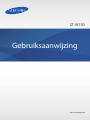 1
1
-
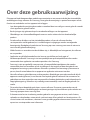 2
2
-
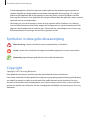 3
3
-
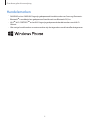 4
4
-
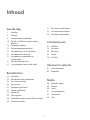 5
5
-
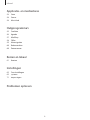 6
6
-
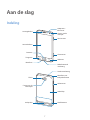 7
7
-
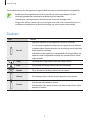 8
8
-
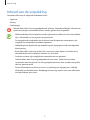 9
9
-
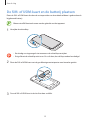 10
10
-
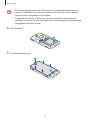 11
11
-
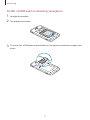 12
12
-
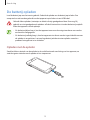 13
13
-
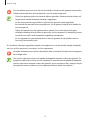 14
14
-
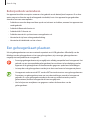 15
15
-
 16
16
-
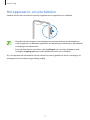 17
17
-
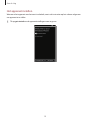 18
18
-
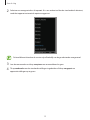 19
19
-
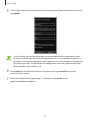 20
20
-
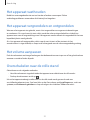 21
21
-
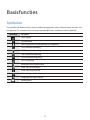 22
22
-
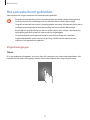 23
23
-
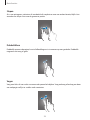 24
24
-
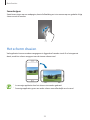 25
25
-
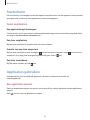 26
26
-
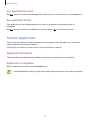 27
27
-
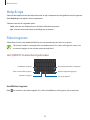 28
28
-
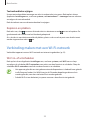 29
29
-
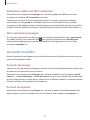 30
30
-
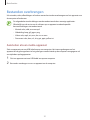 31
31
-
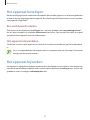 32
32
-
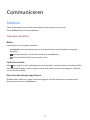 33
33
-
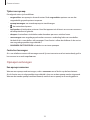 34
34
-
 35
35
-
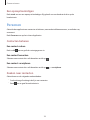 36
36
-
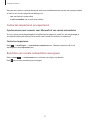 37
37
-
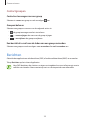 38
38
-
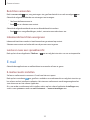 39
39
-
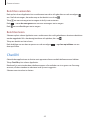 40
40
-
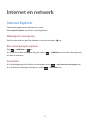 41
41
-
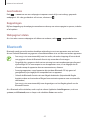 42
42
-
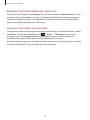 43
43
-
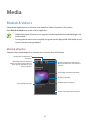 44
44
-
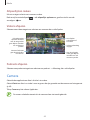 45
45
-
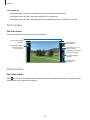 46
46
-
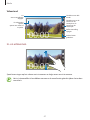 47
47
-
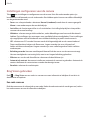 48
48
-
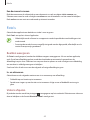 49
49
-
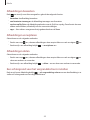 50
50
-
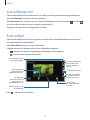 51
51
-
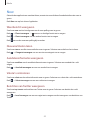 52
52
-
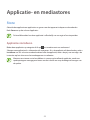 53
53
-
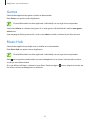 54
54
-
 55
55
-
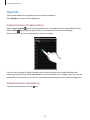 56
56
-
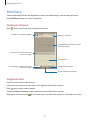 57
57
-
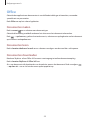 58
58
-
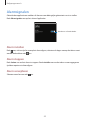 59
59
-
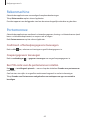 60
60
-
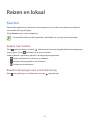 61
61
-
 62
62
-
 63
63
-
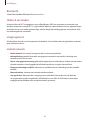 64
64
-
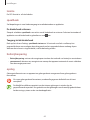 65
65
-
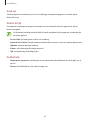 66
66
-
 67
67
-
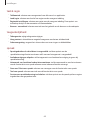 68
68
-
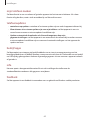 69
69
-
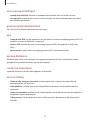 70
70
-
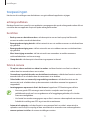 71
71
-
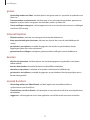 72
72
-
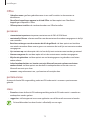 73
73
-
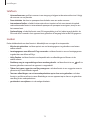 74
74
-
 75
75
-
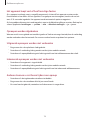 76
76
-
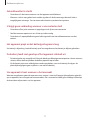 77
77
-
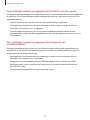 78
78
-
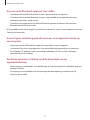 79
79
-
 80
80
Samsung GT-I8750 Handleiding
- Type
- Handleiding
- Deze handleiding is ook geschikt voor
Gerelateerde papieren
-
Samsung SM-G310HN - GALAXY Ace Style Handleiding
-
Samsung SM-G7105 Handleiding
-
Samsung GT-I8200N Handleiding
-
Samsung SM-G350 Handleiding
-
Samsung GT-I9060 - GALAXY Grand Neo Plus Handleiding
-
Samsung SM-G386F - GALAXY CORE Handleiding
-
Samsung SM-G7105 Handleiding
-
Samsung GT-I9060I Handleiding
-
Samsung GT-I9295 Handleiding
-
Samsung GT-I8200 Handleiding